-

tous les tubes que vous trouverez dans l'archive sont de moi
le masque est de zuzzanna
le tutoriel que vous allez suivre est de moi
il est ma propriété
et n'est pas libre de droit
merci de ne pas le diffuser sur vos sites, blogs,ou forums
sans mon accord écrit
merci de respecter mon travail
mysterfeerie
materiel
ici:
http://www.4shared.com/file/jdMccH6k/petite_fille_en_rose.html
filtres nécessaires
graphic plus /cross shadows
xero /porcelain
ici:
http://www.fleursauvage.be/utilitaire/filtres/filtres.htm
1/ouvrez une nouvelle image de 480/480 px
remplissez votre image d'une couleur assez soutenue de votre tube
2/préparez votre dégradé
mettre en avant plan une couleur claire de votre tube
et en arriere plan du blanc
dégradé linéaire 0/1 inversé non coché
calque/nouveau calque
versé votre dégradé sur ce calque
3/calque/charger ou enregister un masque à partir du disque
allez chercher le masque suzanna mask-36
comme ceci:

calque /fusionner le groupe
réglages/netteté /netteté
effet/effet3d/ ombre portée
1/1/23/2 noir , puis avec -1/-1/23/2/ noir
4/ placez vous sur le raster 1
effet/modules externes
graphic plus /cross shadow
avec ces réglages:

5/ activez votre tube bouquet de rose
copier coller comme nouveau calque
réduire l'opacité à 46%
à ol'aide de votre outil selection rectangle
selectionnez le tour du cadre
comme ceci:

selection/inverser
appuyez sur la touche suppr ou del de votre clavier
placez vous sur le calque du dessus de la pile
6/ activez votre tube petite fille
image/miroir
image /redimensionner à 85 p%
tous les calque cochés
placez votre tube sur le bord inferieur gauche
( une partie de la robe doit etre caché)
comme sur le modèle
effet/effet3d/ombre portée
3/3/50/50 noir , puis -3/-3/50/50
calque /dupliquer
placez vous sur le raster 3
effet/effets de textures/
mosaique antiques avec ces réglages

effet/déformation
spirales/comme ceci:

calque/agencer
déscendre vers le bas x1
placez vous sur le calque groupe
7/ activez votre texte
copier/coller comme nouveau calque
placez le à droite de la petite fille
comme sur le modèle
8/ image/ajouter des bordures
1px #634956
6px #cbb8d0
selectionnez cette bordure
effet/modules externes
graphic plus /cross shadow par défaut
réglages /ajouter du bruit, supprimer du bruit
ajouter du bruit/
gaussien, 45, uniform
effet/ effet3d/biseatage exterieur
avec ces réglages:

puis avec angle à 146
1px #cbb8d0
1px blanc
effet/modules externes
xero/porcelain par défaut
voila il ne vous reste plus qu'à signer et à enregistrer en jpeg
j'espere que ce petit tutoriel vous aura plu autant
que j'ai eu de plaisir à vous l'offrir
 1 commentaire
1 commentaire
-

aperçu d'imageLes tubes ,et décos dans cette archive sont de moi.
Le tutoriel que vous allez suivre
est issu de mon imagination et n'est pas libre de droit
il est interdit de le copier, diffuser partager
sur tous sites , blogs ou forums
sans mon accord écrit
voici pour me contacter
perruchon@hotmail.fr
merci de signer vos créations ( pour éviter le plagiat)
mais sans y appliquer le ® car il m'est réservé.
Si vous mettez une création d'après un de mes tutos sur vos sites, blogs...
Pensez à mettre un lien menant à mon site, et au tutoriel
Merci à vous de respecter mon travail
mysterfeerie creation
materiel
ici:http://www.4shared.com/file/8xSBOcwK/Black_Orchid.html
filtres nécessaires
graphic plus/cross shadow
ici:http://www.lesdouceursdecloclo.com/mesfiltres/mes_filtres.htm
préparation
vous trouverez dans la section psp et ses secrets
plein de petites astuces
pour vous aider à débuter dans le monde magique de psp
ici:
http://mysterfeerie.kazeo.com/psp-et-ses-secrets,r426205.html
fenêtre - dupliquer
fermez les originaux (on est pas à l'abri d'une erreur)
Styles et textures
en avant plan la couleur : #9c7fdd
en arrière plan la couleur : #917ea0
dégradé comme ceci:
1/ ouvrir une nouvelle image de 600/480 px
y verser votre dégradé
effet/modules externes/graphic plus /cross shadow par défaut
effet/effets de textures /mosaïque de verre
comme ceci:
2/calque/dupliquer
calque /charger et enregistrer un masque/à partir du disque
prendre le masque 912
comme ceci:
calque /fusionner le groupe
effet/effet3d/ ombre portée 1/1/100/1 noirrefaire ombre portée avec horizontal et vertical à -1
3/ activez votre tube marguerite
copier/coller comme nouveau calque
image /taille de l'image/redimensionner à 50%
tous les calques non cochés
placez le en bas à droite bien dans le coin
4/ coller votre tube une nouvelle fois (il est encore en mémoire)
image /miroir
placez le un peu à gauche comme sur le modèle
calque /mettre en mode luminance héritée
calque /réduire l'opacité à 37%
calque /agencer/descendre le calque vers le bas x2
( il doit être sous le calque du masque)
replacez vous sur le haut de la pile
5/ activez votre tube black orchidée
copier /coller comme nouveau calque
placez le sur la droite
effet/effet3d/ombre portée :1/-1/100/50 #33011a
6/calque /dupliquer
se placer sur le calque du dessous
effet/effets de textures/mosaïque de verre
avec les mêmes réglages que pour l'étape 1
7/replacez vous sur le calque du haut de la pile
calque /fusionner avec le calque du dessous
8/ activez le tube texte
copier coller comme nouveau calque
placez le sur le coin supérieur gauche
calque /mettre en mode luminance héritée
9/image/ajouter des bordures
2 px #140034
1 px blanc
10 px #140034
1 px blanc
sélectionner la bordure de 10 px
effet/modules externes graphic plus /cross shadow comme ceci:
voila le tuto est fini , ne vous reste plus qu'à lesigner et a l'enregistrer en jpeg
j'espère que vous aurez apprécié ce tutoriel
autant que j'ai eu de plaisir à vous l'offrirn’hésitez pas à me poster vos variantes à cette adresse
perruchon@hotmail.fr
pour que je puisse les afficher dans la galerie
 1 commentaire
1 commentaire
-

ce tutoriel est issu de mon imagination
il n'est pas libre de droit
il est interdit de le diffuser que d'autres sites , blogs , forums
sans mon accord écrit
merci de respecter mon travail
mysterfeerie
les tubes sont le fruit de mes recherches sur le net
si ils vous appartiennent , je me ferai un devoir de mettre un lien vers votre site
materiel
ici:
4shared.com /file/0thb2cdO/shivas_angel.html
filtres necessaires
kang 1/shiva's gate
graphique plus ,/cross shadows
ici
http://www.chezlylou.com/micha/filtre/filtre.htm
allez on va commencer
ouvrir les tubes dans psp
1/ ouvrez une nouvelle image de 600/480 blanche
effet /modules externes/ kang1/shiva's gates avec ces reglages
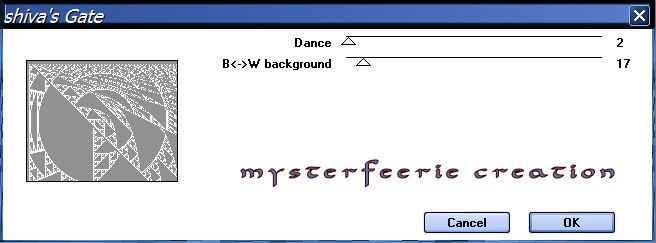
2/ activez votre tube templates copier
sur votre travail/ sélection/ sélectionner tout
calque/ nouveau calque
coller dans la sélection
sélection /deselectionner tout
dupliquer le calque
3/ activez votre tube vase
copier coller comme nouveau calque
placez le en bas à droite
calque /agencer vers le bas x1
calque /mode/luminance héritée
replacez vous sur le calque du dessu de la pile
claque / fusionner avec le calque de dessous x2
calque /dupliquer
calque fusionner avec le calque du dessous
4/ activez le tube separate way's
copier/coller comme nouveau calque
placez le sur le coin supérieur gauche
réduire l'opacité à 66%
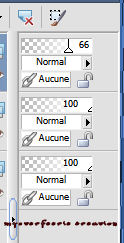
calque/dupliquer
placez vous sur le calque du dessous
effet /effets de distorsion/ vent
avec ces reglages
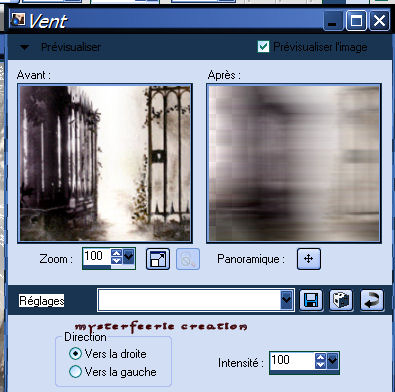
effet / effet de texture /cuir fin avec ces réglages
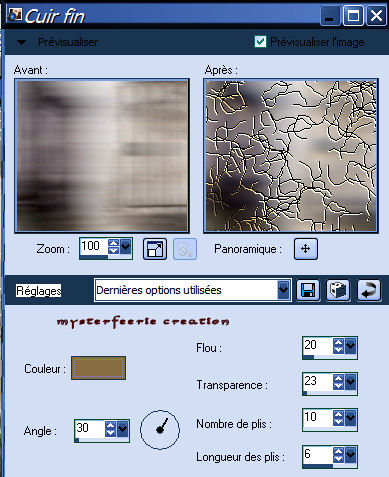
reluire l'opacité de ce calque à 50%
5/ activez votre tube ange
copier/coller comme nouveau calque
image/ redimensionner l'image à 70% (tous les calques desélectionnés)
placez le dans le coin inferieur gauche
calque/dupliquer
effet/effet de distorsion/vent 100% droite
calque agencer vers le bas x1
placez vos sur le calque du dessus de la pile
calque /fusionner avec le calque du dessous
réduire l'opacité à 95%
6/ image / ajout de bordures: 1px noir
6 px gris clair
1 px noir
3 px gris clair
3 px noir
30 gris plus soutenu
à l'aide de la baguette magique sélectionner la bordure de 30 px
effet/modules externes /graphique plus /cross shadows par défaut
image/ajout de bordure : 1px noir
signez votre travail et enregistrez sous jpeg
j'espère que ce tutoriel au plaira autant
que j'ai eu de plaisir à le faire
 1 commentaire
1 commentaire
-

ce tutoriel est issu de mon imagination
il est ma propriété
il n'est pas libre d'accès
il est donc interdit de le copier sur un autre forum ou site
sans mon accord écrit
©mysterfeerie©
les tubes sont issus de mes recherches sur internet
j'en remercie les tubeurs et les tubeuses
materiel
ici:
4shared.com /file/_TppQmhf/femme_bijoux.html
filtres utilisés
flaming pear/transtone
richard rosenman,/solid border
ici:
http://www.fleursauvage.be/utilitaire/filtres/filtres.htm
ouvrir 3les tubes dans psp
mettre le masque dans dossier psp/masque
allez on y va
1/ouvrir une nouvelle image 640/480 blanche (décoché transparent)
2/activer le tube femme /copier coller comme nouveau calque
avec l’outil déplacement le mettre sur la droite
3/activer le bijou, copier -coller comme un nouveau calque et le déplacer vers la gauche
4//Activez le tube de la main, éditez-coller comme un nouveau calque
Laissez ce tube dans le milieu , il est à sa place
calque, fusionner, fusionner les calques visibles
5/ calque, nouveau calque
remplir d’une couleur soutenue moi c’est #312a40
Effets - filtre VM Instant Art - Vernissage réglages par defaut
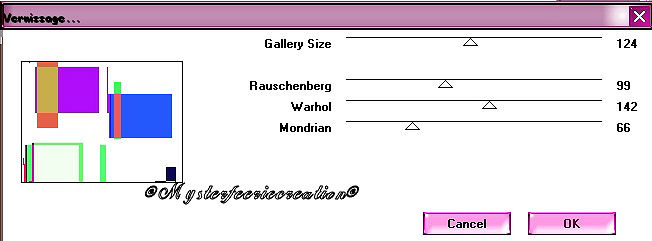
Avec la baguette magique, la tolérance sur 0, puis sélectionnez la partie blanche
Supprimer (clavier)
Sélection / inverser
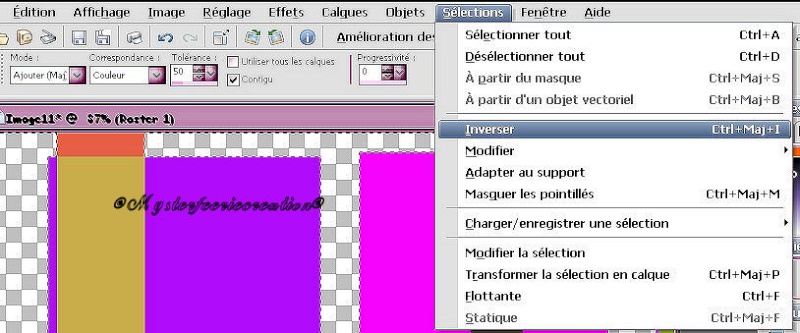
répéter supprimer
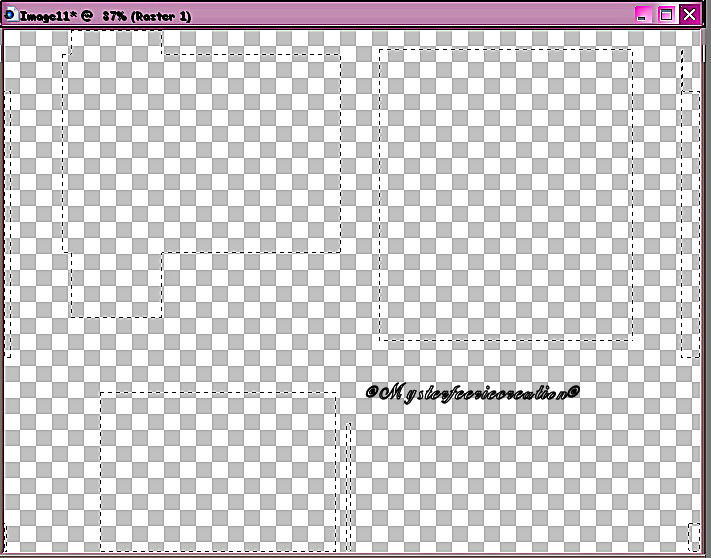
remplir les sélections d’une couleur soutenue moi c’est #312a40
sélection/Déselectionner
Effets - filtre Flaming Pear - Transtone parametre par défaut
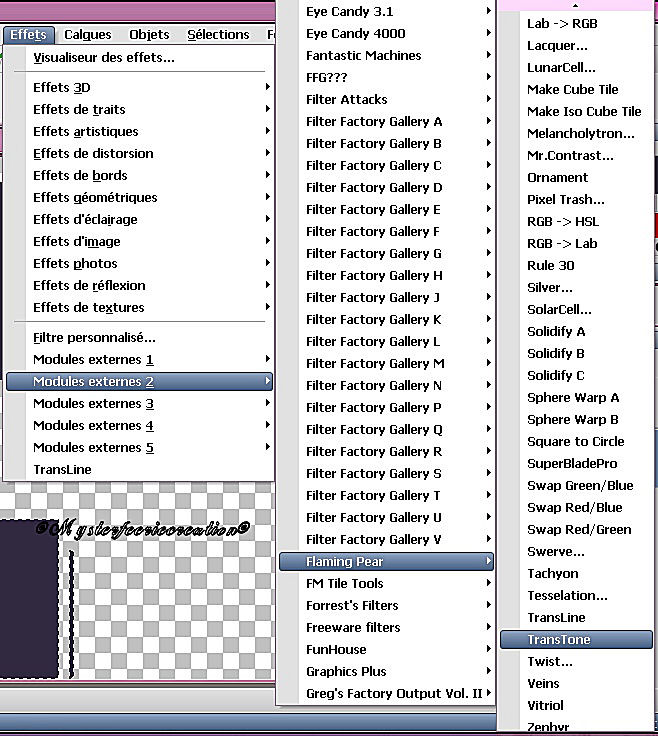
calque mettre en mode 1/1 / /1/100,/ noir
puis -/ -1,/100/ 1/noire
6/Nouveau calque raster
calque/Dupliquer
calque mettre en mode: lumière douce
calque, fusionner, fusionner les calques visibles
calque/Dupliquer le calque
masques - masque charge à partir du disque,
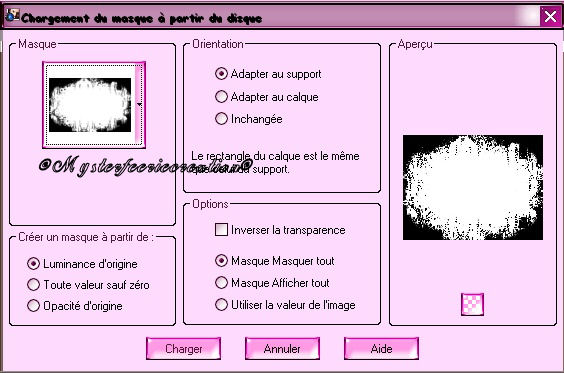
calque/ fusionner fusionner groupe
Effets -/effets 3D / ombre portée 1/1/100/10 couleur #7c547e
calque,/fusionner/ fusionner les calques visibles
effet/ modules externes
Richard Rosenman -solid border avec ces parametres
4/4/0
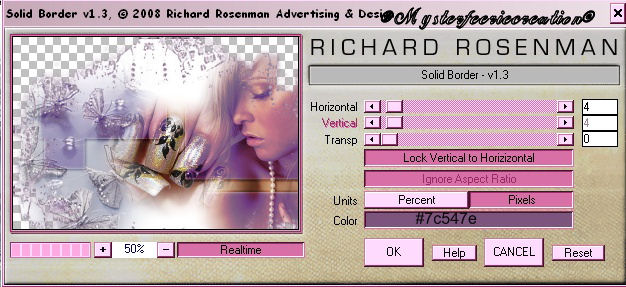
6/image / ajouter une bordure de 2px noire
image / ajouter une bordure de 25 px couleur #7c547e
sélectionnez cette bordure avec la baguette magique tolérance 0
effet graphic plus cross shadows par défaut
1 px noir
calque, fusionner, fusionner tous les calques
signez et Enregistrer en tant que jpg
j'espere que ce tutoriel vous aportera autant de plaisir
que j'en ai eu à le faire
 votre commentaire
votre commentaire
-
aperçu d'image
les éléments et les tubes sont de ma création
Le tutoriel que vous allez suivre
est issu de mon imagination et n'est pas libre de droit
il est interdit de le copier, diffuser partager
sur tous sites , blogs ou forums
sans mon accord écritvoici pour me contacter
perruchon@hotmail.fr
merci de signer vos créations ( pour éviter le plagiat)
mais sans y appliquer le ® car il m'est réservé.
Si vous mettez une creation d'après l'un de mes tutorielssur vos sites , blogs , ou autres.
Pensez à mettre un lien menant à mon site?
Merci à vous de respecter mon travail
©mysterfeerie creation©
matériel
ici:http://www.4shared.com/file/3rma9E0P/sagesse.html
filtres
simplegraphic plus
xeroici:
http://www.fleursauvage.be/utilitaire/filtres/filtres.htm
préparation
vous trouverez dans la section pfs et ses secrets
plein de petites astuces
pour vous aider à débuter dans le monde magique de pfs
ici:
http://mysterfeerie.kazeo.com/edit/pfs-et-ses-secrets.r426556;htmlouvrez tous vos tubes et décors dans pfs
À l'aide de la touche :Shift et la lettre D de votre clavier,
faire une copie de vos tubes , décors ,masques
Fermer les originaux
palette de couleursmettre en avant plan la couleur noir
mettre en arriere plan la couleur #BAB2BD
préparez votre dégradé comme ceci:1/ouvrez une nouvelle image de 700/500px blanc
1/filtre - couleur - dégradé - mettre le dégradé que nous avons préparé
filtre 8bf/simple/top left mirror par défaut
2/ activez votre tube paysage
édition copier édition coller
mettre en mode luminosité
filtre/8bf/graphic plus/cross shadow par défautcalque - centrer le calque - dans l'image
3/ activez votre tube homme
édition copier- édition coller
placez le un peu sur la droite bien en bas
clic droit - - option - ombre portée comme ceci:clic droit - fusionner l'ombre
refaire l'ombre portée avec delta x et y à -14
calque /fusionnez tous les calques
image/encadrement extérieur
1 px blanc
2 px noir
image/taille de l'image mettre la largeur à 400 px
édition copier - édition- coller comme imagemettre de coté
4/ replacez vous sur la grande image
à l'aide de l'outil défaire(fleche rouge):x 25/ replacez le tube homme sur la droite
mettre l'échelle à 85%
clic droit/option/ombre portée comme ceci:clic droit - fusionner l'ombre
5/ activez votre tube symbole
édition/copier coller
calque - centrer le calque - dans l'image
clic droit /option ombre portéeclic droit - fusionner l'ombre
filtre /8bf/graphic plus/ cross shadow par défaut mêmes réglages que l'étape 2
6/ activez l'image que l'on a mis de coté
édition copier - édition coller
transformation paramétrée comme ceci:
placez dans le coin supérieur gauche
sélection/sélectionner le calque
filtre - esthétique - ombre portée comme cecirefaire l'ombre portée avec delta x et y a -5
calque - ordre - descendre
calque/fusionner tous les calques
filtres/8bf/xero porcelain comme ceci:
7/image- encadrement exterieur2px blanc
20 px #BAB2BDà l'aide de votre baguette magique
sélectionnez la bordure #BAB2BD
filtre /bruit ajouter du bruit: 150 /uniform
filtre /8bf graphic plus /cross shadow meme réglages que pour l'étape 2
8/ activez votre texte
copier coller
placez le comme sur le modèle
calque / fusionner tous les calques
image encadrement extérieur
1 px noir
1px#BAB2BD
signez et enregistrez votre creation sous jpeg
j'espère que ce tutoriel vous aura plu
autant que j'ai eu de plaisir à vous l'offrirautre version
aperçu d'image
n'hésitez pas à m'envoyer à mon adresse mail
vos créations faites d’après ce tutoriel, pour que je puisse les afficher ici
 2 commentaires
2 commentaires Suivre le flux RSS des articles
Suivre le flux RSS des articles Suivre le flux RSS des commentaires
Suivre le flux RSS des commentaires











